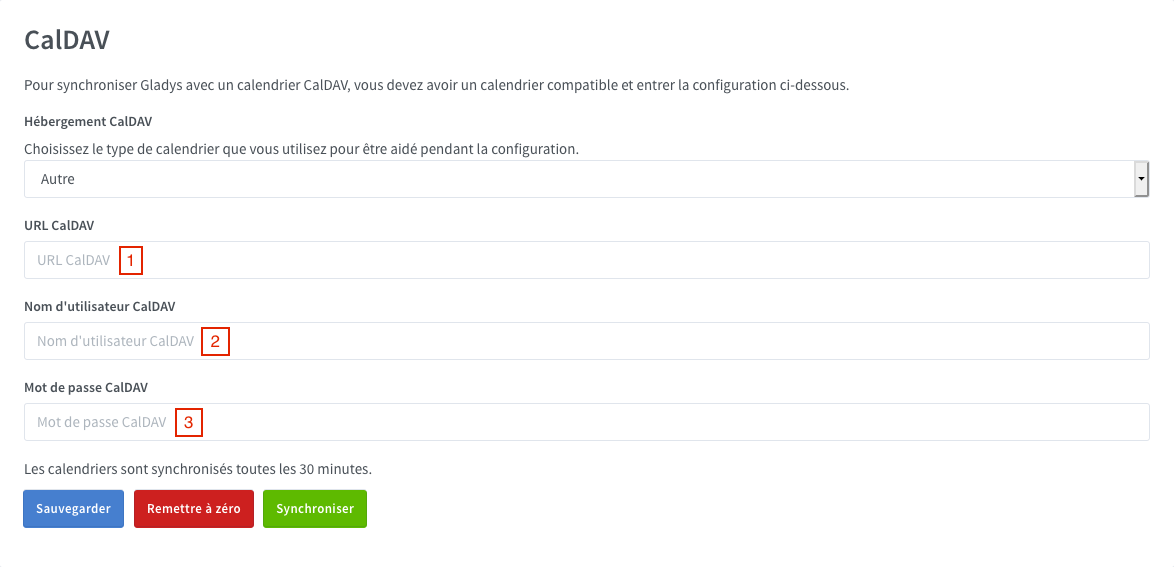CalDAV
Pour synchroniser votre calendrier Gladys avec les serveurs compatibles (Google Agenda, iCloud, Nextcloud...)
Services disponibles (testés & autres)
iCloud
Connectez vous avec votre compte Apple : https://appleid.apple.com
Cliquez sur "Générer un mot de passe"

Entrez le nom voulu associé à votre mot de passe
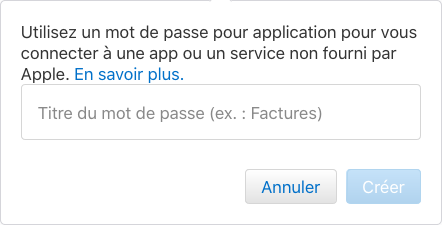
Puis notez le mot de passe généré
Dans Gladys rejoignez la page de configuration CalDAV
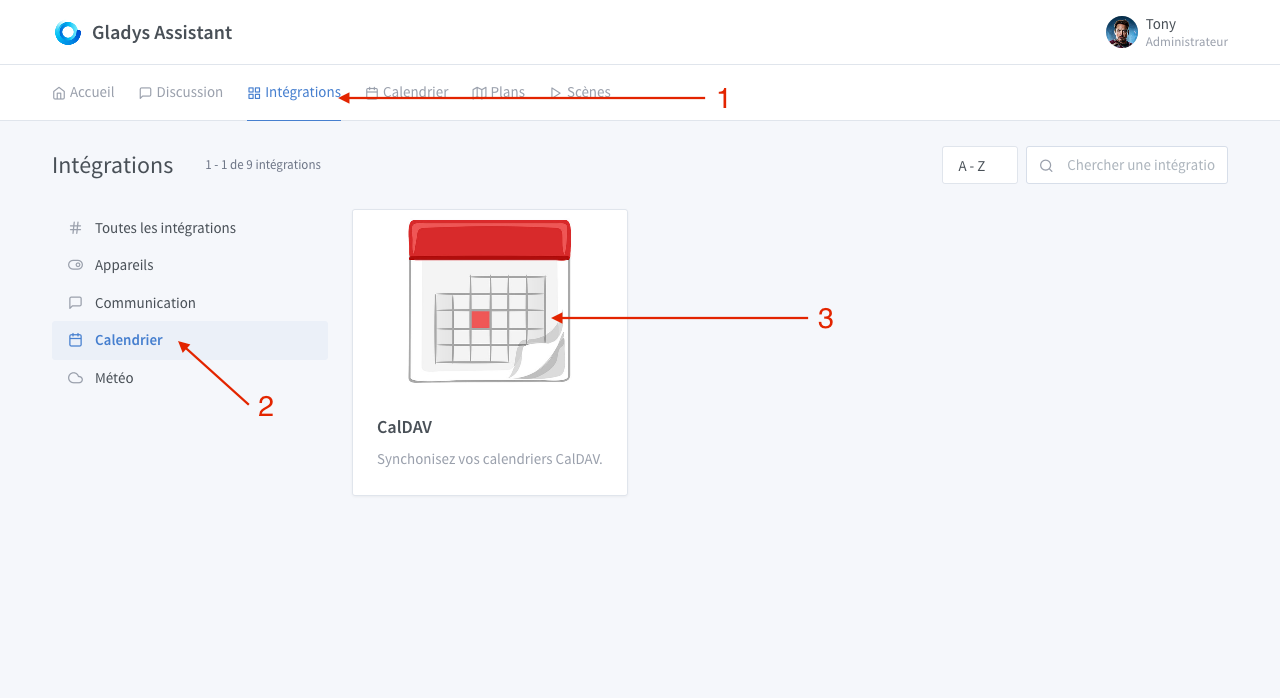
- Choisissez "Calendrier iCloud"
- Laissez l'URL par défaut
- Entrez votre Apple ID (normalement l'adresse email associée à votre compte Apple)
- Collez ici le mot de passe précédement généré
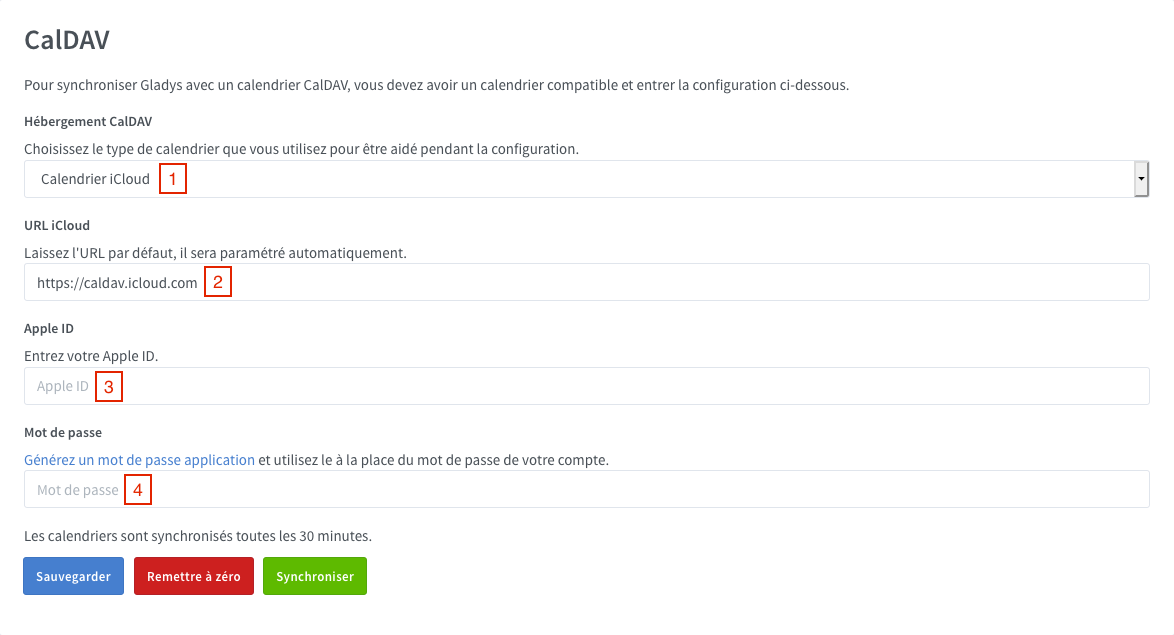
Cliquez sur "Sauvegarder". S'il y a un message de validation, votre calendrier est prêt à être synchronisé. Si une erreur apparait, vérfiez les étapes précédentes et recommencez.
Google Agenda
Connectez vous avec votre compte Google : https://myaccount.google.com/
Rejoignez le panneau sécurité puis cliquez sur "Mot de passe des applications"
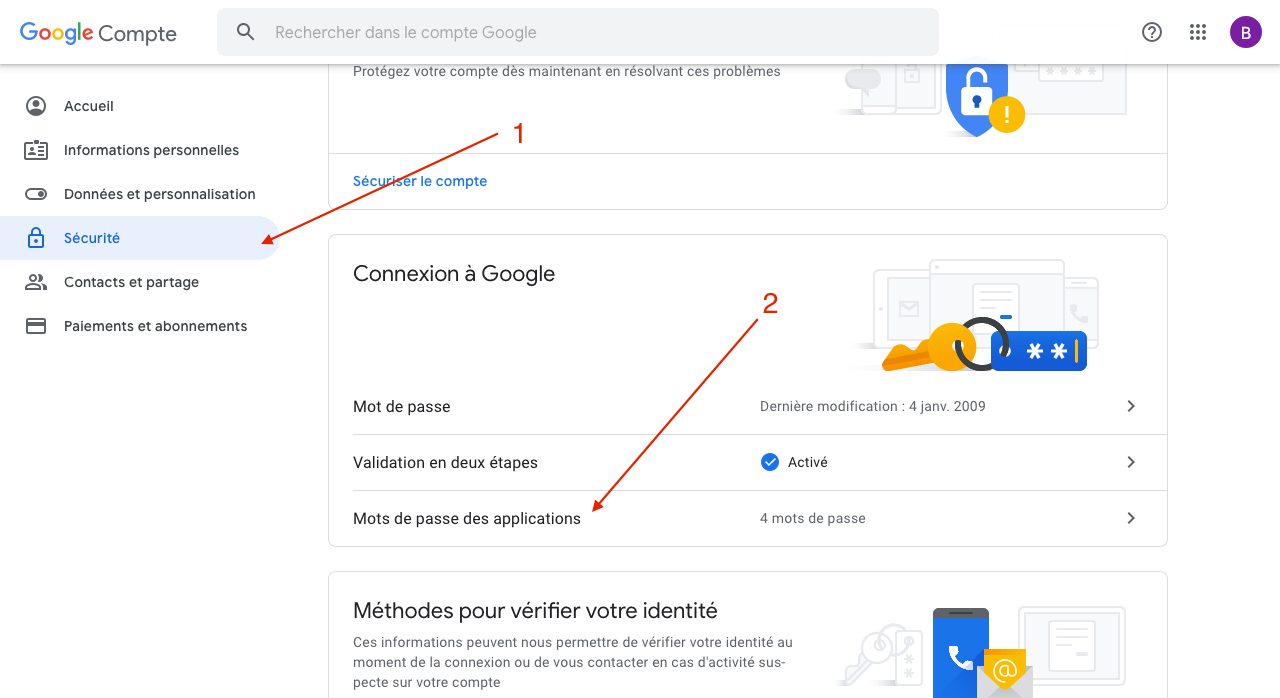
- Sélectionnez "Agenda" comme application
- Sélectionnez "Autre" comme appareil
- Une fois le nom entré ("Gladys" par exemple), cliquez sur "Générer" et notez le mot de passe créé
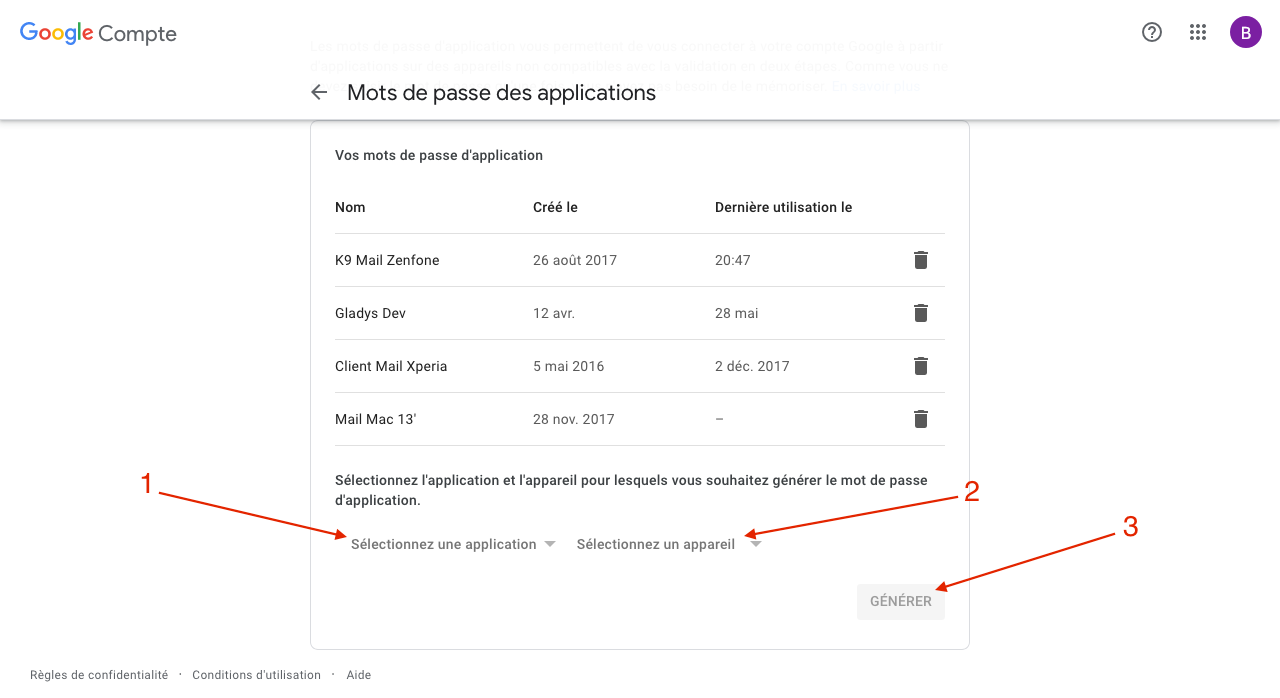
Dans Gladys rejoignez la page de configuration CalDAV
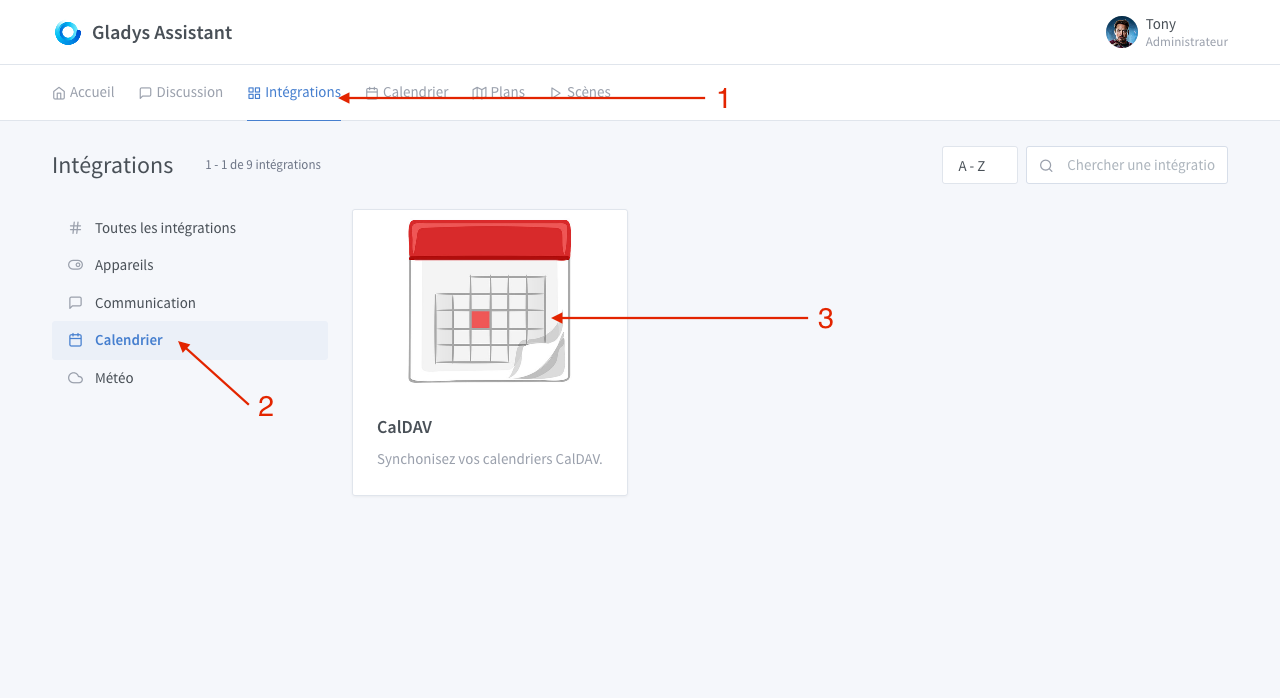
- Choississez "Google Agenda"
- Laissez l'URL par défaut
- Entrez l'email de votre compte Google
- Collez ici le mot de passe précédement généré
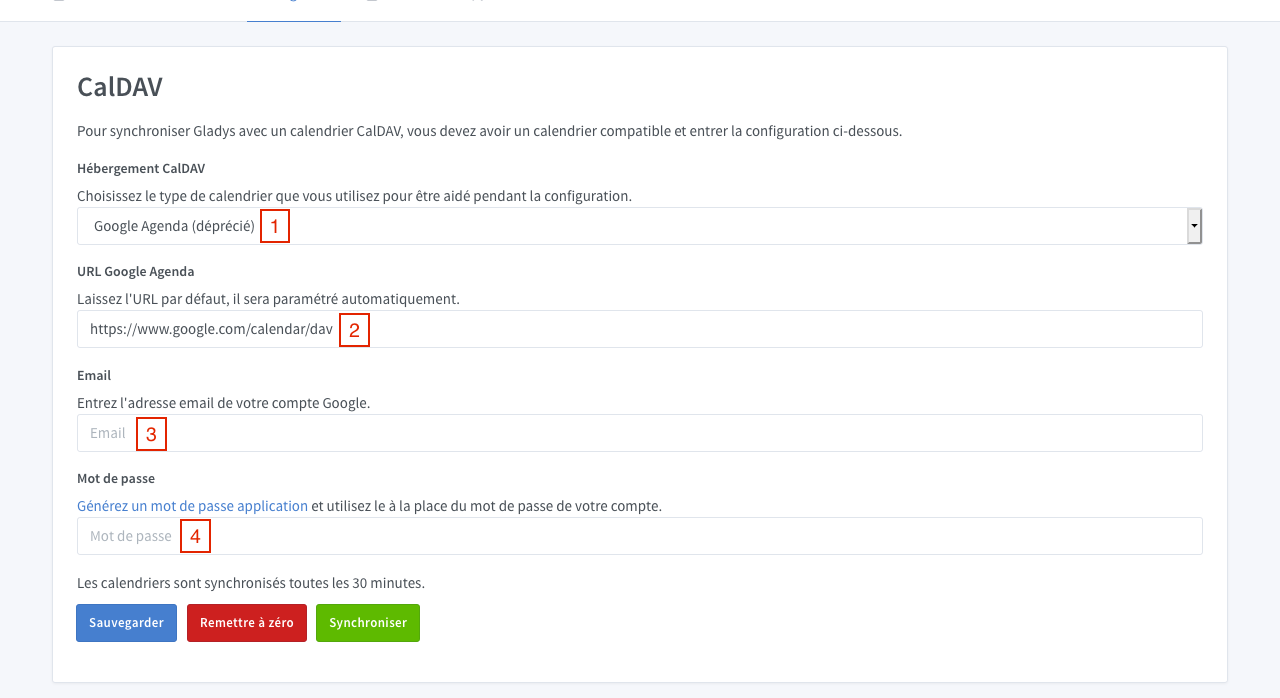
Cliquez sur "Sauvegarder". S'il y a un message de validation, votre calendrier est prêt à être synchronisé. Si une erreur apparait, vérfiez les étapes précédentes et recommencez.
Calendrier Synology
Depuis votre Synology, ouvrez l'application "Calendar"

- Au niveau du calendrier cliquez sur la petit flèche
- Puis cliquez sur "Compte CalDAV"
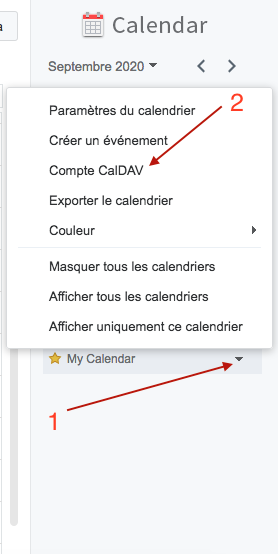
Copiez l'url qui se trouve au niveau de "macOS / iOS"
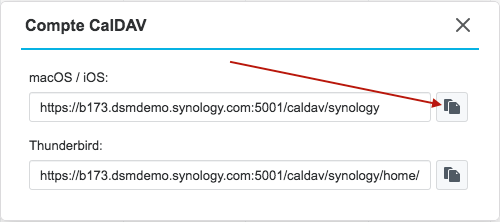
Dans Gladys rejoignez la page de configuration CalDAV
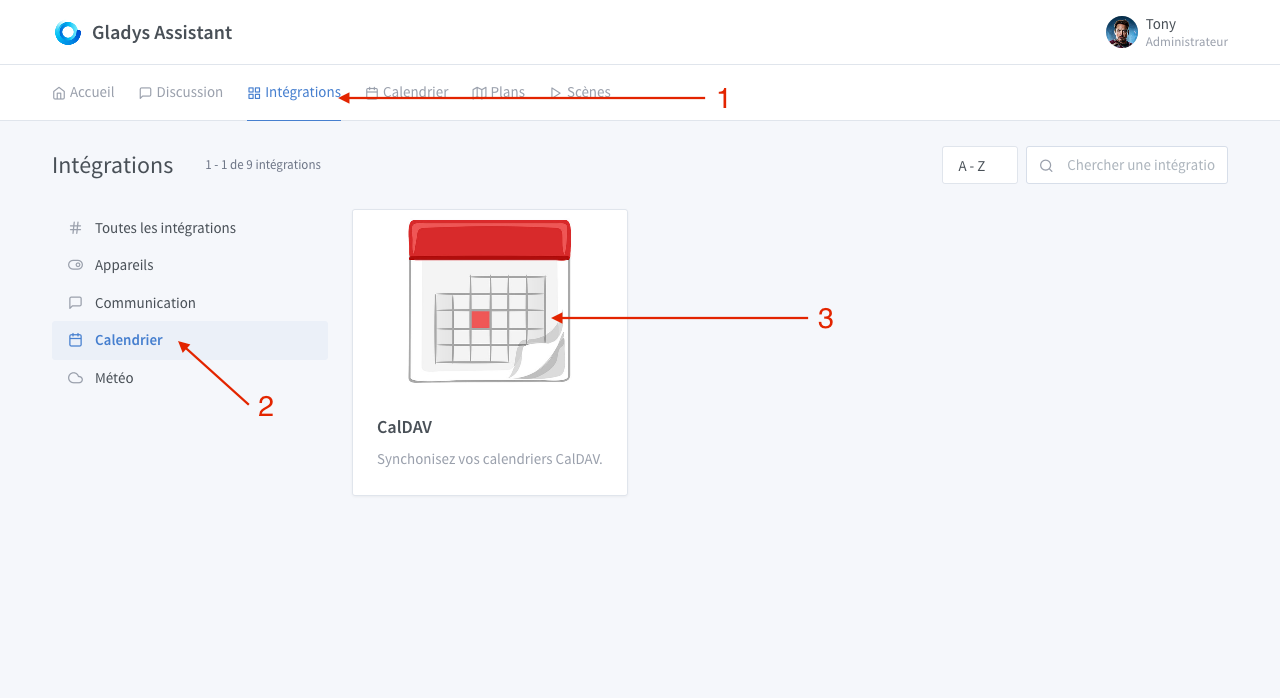
- Choisissez "Synlogy Calendar"
- Collez ici l'url copiée précédement
- Entrez votre nom d'utilisateur Synology
- Entrez ici le mot de passe de votre compte
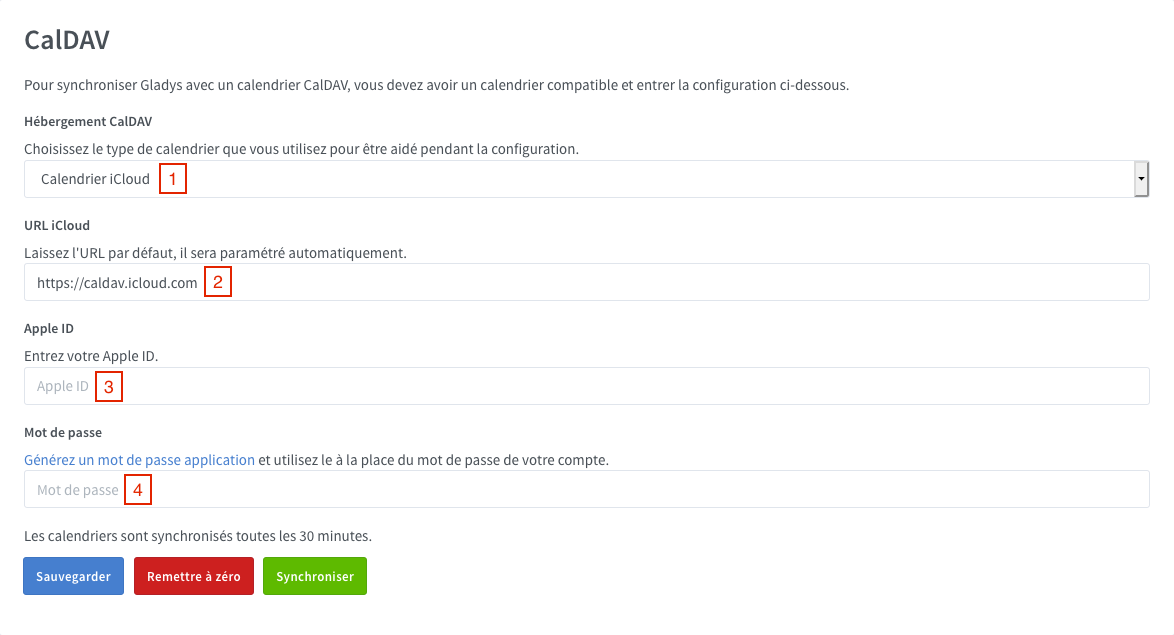
Cliquez sur "Sauvegarder". S'il y a un message de validation, votre calendrier est prêt à être synchronisé. Si une erreur apparait, vérfiez les étapes précédentes et recommencez.
Nextcloud
- Sur votre instance Nextcloud rejoignez la page de configuration, puis l'onglet sécurité
- En bas entrez "Gladys" et cliquez sur "Créer un nouveau mot de passe d'application"
Notez le mot de passe créé
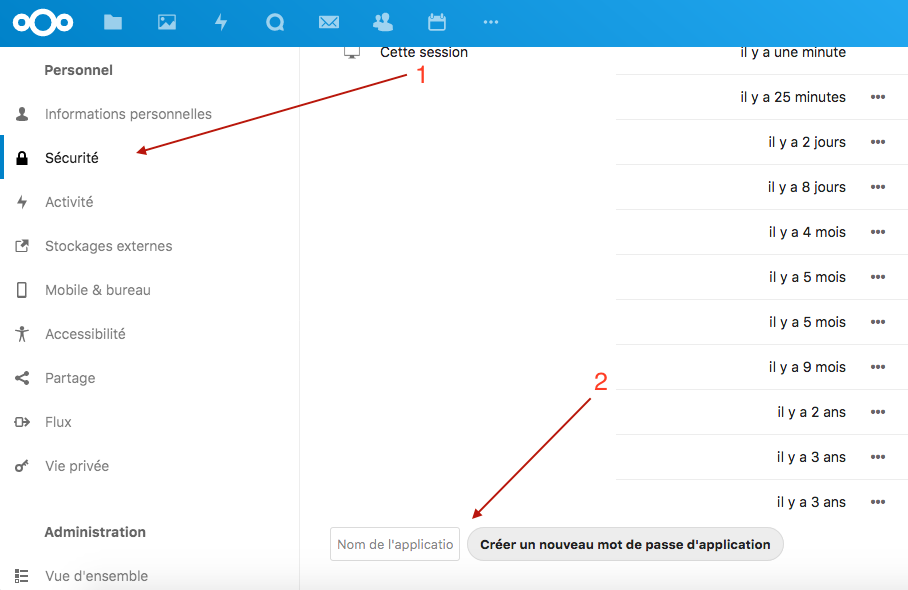
Dans l'application Agenda cliquez sur "Paramètres & Importation"
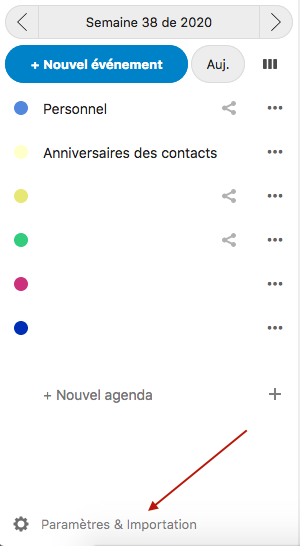
Puis "Copiez l'adresse CalDAV principale"
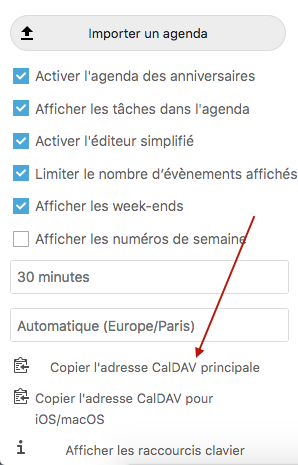
Dans Gladys rejoignez la page de configuration CalDAV
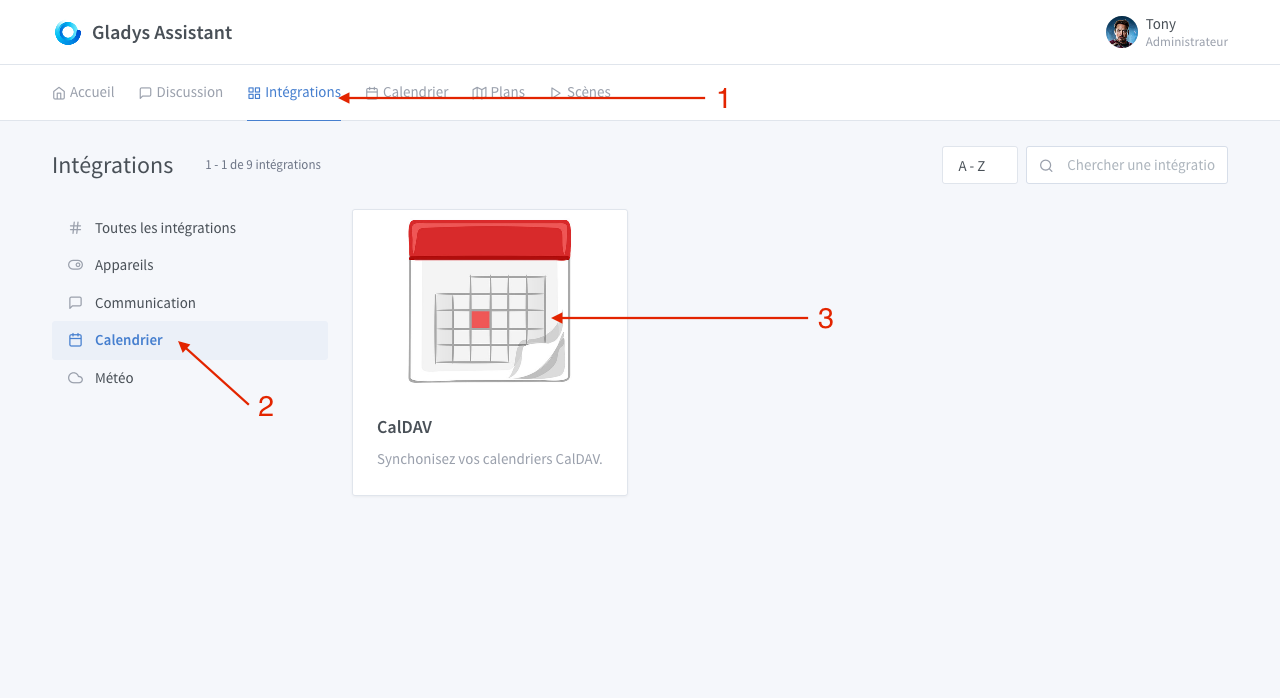
- Choisissez "Autre"
- Collez ici l'url copiée précédement
- Entrez votre pseudo Nexcloud
- Collez ici le mot de passe précédement généré
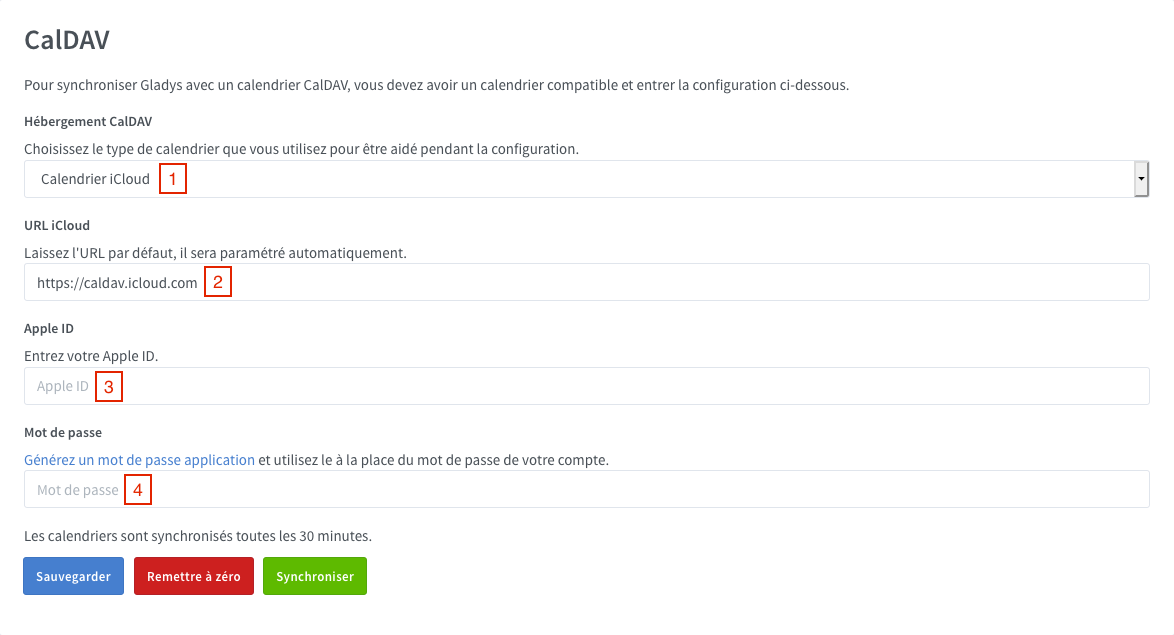
Cliquez sur "Sauvegarder". S'il y a un message de validation, votre calendrier est prêt à être synchronisé. Si une erreur apparait, vérfiez les étapes précédentes et recommencez.
Autres
Pour tout autre service
- Entrez l'URL CalDAV de votre service
- Entrez votre nom d'utilisateur ou votre adresse email
- Entrez le mot de passe de votre compte